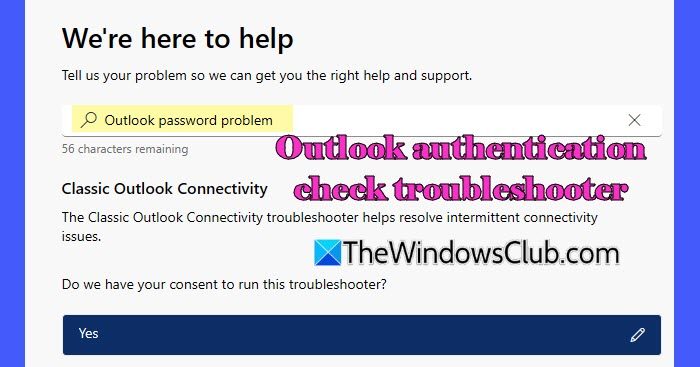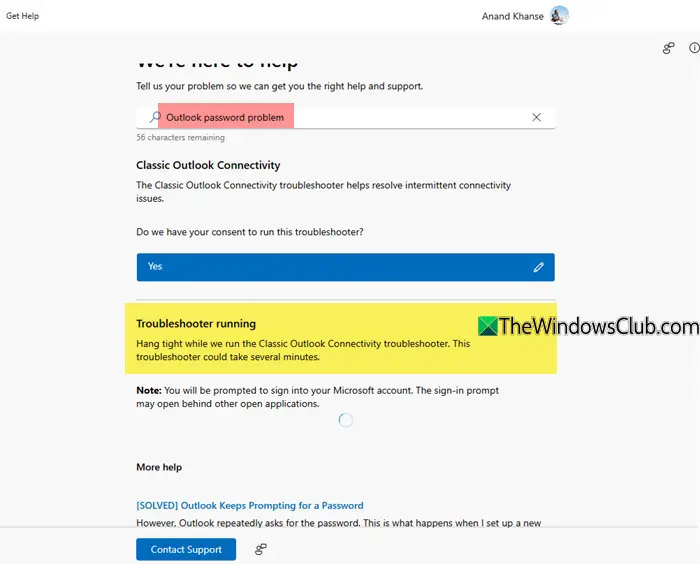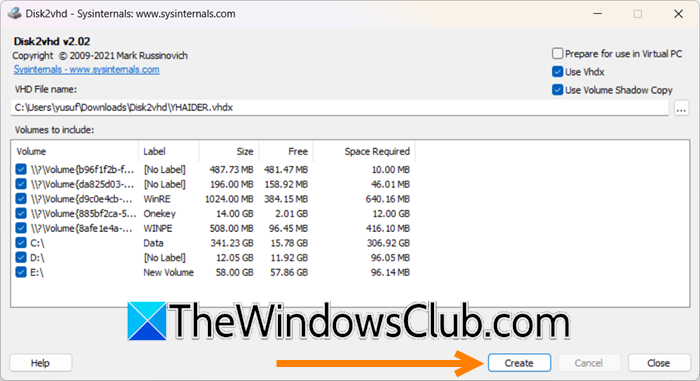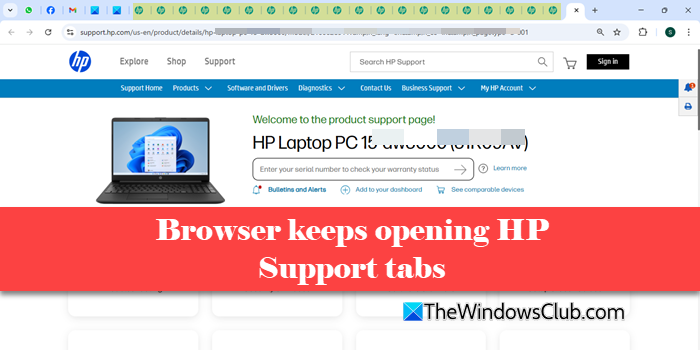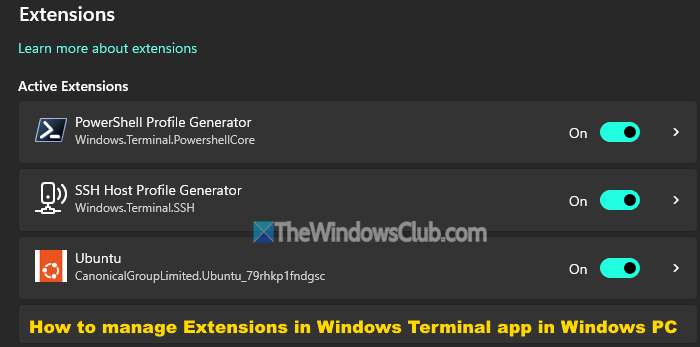Si su perspectiva clásica no pudo autenticarse con el servidor y solicita continuamente una contraseña, lea esta publicación. Le mostraremos cómo solucionar problemas de autenticación de contraseña de Outlook utilizando el SOBRE DE AUTENTACIÓN DE AUTENCIÓN SUSSESHOTOR DE PERSONAS En Windows 11/10.
Los usuarios que inician sesión en Windows utilizando una cuenta personal de Microsoft o una cuenta laboral o escolar de Microsoft pueden acceder a la aplicación Get Ayuda, un centro centralizado para acceder a una amplia gama de recursos, incluidos los solucionadores incorporados de Microsoft. Uno de estos solucionadores de problemas es el SUSSESHOTER DE PROBLEMA DE AUTENTACIÓN DE AUTENTACIÓN Outlook que ayuda a identificar y resolver problemas de autenticación de contraseña dentro de la aplicación Classic Outlook.
Use el solucionador de problemas de verificación de autenticación de Outlook para solucionar problemas de autenticación de contraseña
Para solucionar problemas de autenticación de contraseña de Outlook utilizando el SOBRE DE AUTENTACIÓN DE AUTENCIÓN SUSSESHOTOR DE PERSONASsiga estos pasos:
Haga clic en la barra de búsqueda de Windows y escriba ‘Obtenga ayuda’. Luego seleccione Ejecutar como administrador al lado del Obtener ayuda aplicación Aparecerá un mensaje de control de la cuenta de usuario. Hacer clic Sí para continuar.
Cuando aparezca la aplicación Get Ayuda, escriba ‘Problema de contraseña de Outlook‘En la barra de búsqueda y presione Ingresar. Aparecerá el solucionador de problemas de autenticación de Outlook. Solicitará su consentimiento para solucionar problemas de autenticación de contraseña. Hacer clic Sí para continuar.
También puede iniciar el solucionador de problemas directamente por Haga clic en este enlace.
Una vez que dé su consentimiento, se ejecutará el solucionador de problemas. Espere un tiempo hasta que realice pruebas automatizadas. Cuando se le solicite, seleccione la cuenta de Microsoft asociada con su aplicación Outlook (el mensaje puede aparecer detrás de otras aplicaciones abiertas en su sistema).
Una vez que termine la solución de problemas, se le notificará los resultados. Si el solucionador de problemas identifica y resuelve los problemas, puede continuar trabajando con Outlook. Si no, lo guiará a través de más pasos de solución de problemas.
Encontrará artículos sobre temas similares bajo el Más ayuda sección. Si desea hablar con un ejecutivo de soporte de Microsoft, haga clic en el Soporte de contacto botón.
Espero que esto ayude.
Falla genérica: se produjo un problema al ejecutar el solucionador de problemas, {{ExecutionResultDetails}}
Cuando la autenticación de Outlook verifica el solucionador de problemas se ejecuta en un error, detiene la solución de problemas entre y muestra el siguiente mensaje:
Falla genérica
Se produjo un problema al ejecutar el solucionador de problemas de conectividad de Outlook clásico.Utilice Get Ayuda para buscar una nueva solución.
{{ExecutionResultDetails}}
El mensaje generalmente aparece durante la fase de verificación de requisitos de Outlook, que es uno de los pasos iniciales en el proceso de diagnóstico.
A veces, este es un problema temporal. Entonces, espere un tiempo y luego vuelva a intentarlo. Si el problema persiste, reinicie su PC y vea si ayuda. Si no, intente reparar la aplicación Get Ayuda. Ir a Configuración> Sistema> Componentes del sistema> Obtener ayuda. Haga clic en el menú de tres puntos y elija Opciones avanzadas. Desplácese hacia abajo y haga clic Reparar.
Leer a continuación: Obtenga la aplicación de ayuda que no funcione en Windows.